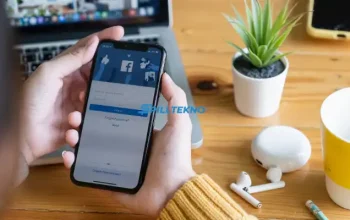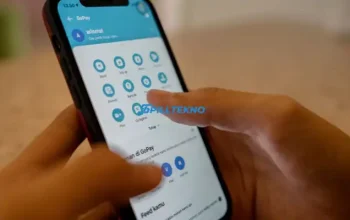Oleh karena itu, dengan mengaktifkan fitur Theft Protection, Google membantu melindungi data pribadi Anda meskipun ponsel dicuri atau hilang.
1. Theft Detection Lock
Fitur Theft Detection Lock ini secara otomatis mengunci ponsel ketika terdeteksi dicuri atau dirampas. Fitur ini bekerja dengan memanfaatkan sensor perangkat, Wi-Fi, serta koneksi dengan perangkat pintar lainnya untuk mendeteksi pergerakan yang mencurigakan.
Ketika seseorang mencoba mengambil ponsel Anda secara paksa, layar akan terkunci dan membutuhkan autentikasi untuk bisa dibuka kembali.
Cara Mengaktifkan Theft Detection Lock:
- Buka Pengaturan atau Settings di ponsel Android Anda.
- Pilih menu Google, lalu pilih tab Semua Layanan atau All Services.
- Gulir ke bawah hingga menemukan opsi Perlindungan dari Pencurian di bagian Informasi Pribadi & Keamanan Perangkat.
- Tekan toggle untuk Kunci Deteksi Pencurian.
Dengan fitur ini aktif, Anda bisa lebih tenang karena ponsel akan langsung terkunci ketika terdeteksi diambil oleh pihak yang tidak bertanggung jawab.
2. Offline Device Lock
Cara Mengaktifkan Fitur Theft Protection di HP Android, terutama fitur **Offline Device Lock**, sangat berguna ketika pencuri mencoba mematikan koneksi internet ponsel Anda untuk menghindari pelacakan.
Dengan mengaktifkan fitur ini, ponsel Android akan otomatis terkunci meskipun tanpa akses internet, sehingga pencuri tidak bisa menggunakan perangkat tersebut. Ini memberikan lapisan keamanan tambahan yang memastikan ponsel Anda tetap aman walaupun berada di luar jangkauan jaringan.
Cara Mengaktifkan Offline Device Lock:
- Buka Pengaturan atau Settings.
- Pilih menu Google, kemudian pilih tab Semua Layanan.
- Temukan dan tekan toggle untuk Penguncian Perangkat Offline.
Fitur ini memastikan ponsel Anda tetap terkunci bahkan saat tidak terhubung ke internet, membuatnya hampir mustahil digunakan oleh pencuri.
3. Remote Lock
Fitur terakhir adalah Remote Lock, yang memungkinkan Anda mengunci ponsel dari jarak jauh. Jika ponsel Anda hilang atau dicuri, Anda bisa mengunci perangkat hanya dengan memasukkan nomor telepon melalui situs android.com/lock.
Cara Mengaktifkan Remote Lock:
- Buka Pengaturan atau Settings di ponsel Android Anda.
- Pilih menu Google, lalu pilih Semua Layanan.
- Cari opsi Kunci Jarak Jauh, kemudian aktifkan toggle Gunakan Kunci Jarak Jauh.
- Pastikan nomor telepon yang terdaftar sesuai dengan nomor yang digunakan di ponsel.
Dengan Remote Lock, Anda bisa segera mengunci ponsel dari mana saja, tanpa perlu login ke aplikasi Find My Device terlebih dahulu.
Kompatibilitas dan Ketersediaan Fitur
Ketiga fitur ini ditenagai oleh layanan Google Play, dan tersedia untuk perangkat Android dengan versi 10 ke atas.
Google telah memulai peluncuran fitur ini secara bertahap ke berbagai negara, termasuk Indonesia. Jika fitur ini belum tersedia di ponsel Anda, harap bersabar karena Google akan terus memperluas ketersediaannya.
Langkah Penting Sebelum Mengaktifkan Fitur
Untuk memastikan ketiga fitur ini berfungsi dengan baik, pastikan bahwa Anda sudah mengaktifkan layanan Google Play di ponsel dan menggunakan sistem operasi Android 10 atau lebih baru.